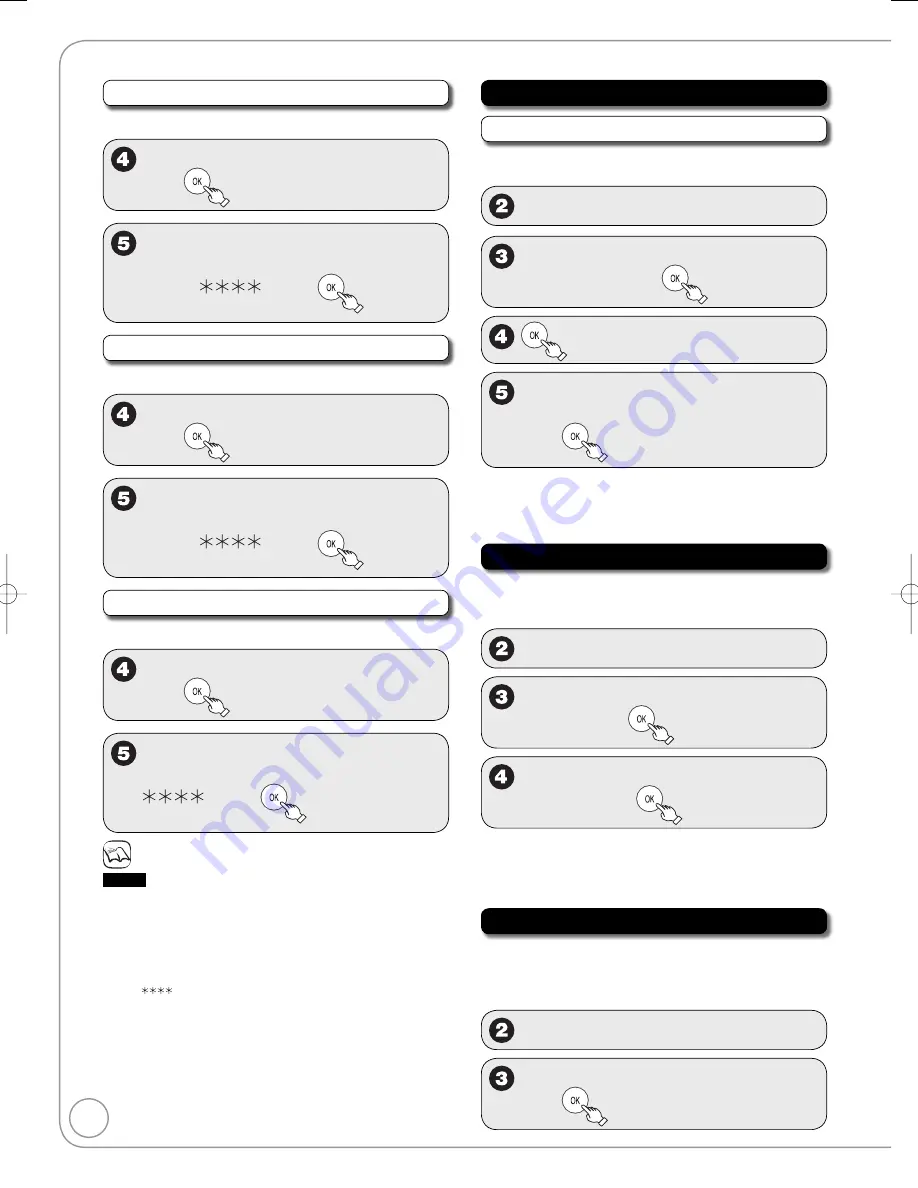
50
RQT9046
Audio Language
After selecting “Settings for Playback” (
➔
49, step 3)
e
,
r
to select “Audio Language”,
then
e
,
r
to select “English”,
“French”, “Spanish”, “Original”,
“Other
”, then
Subtitle Language
After selecting “Settings for Playback” (
➔
49, step 3)
e
,
r
to select “Subtitle Language”,
then
e
,
r
to select “Automatic”,
“English”, “French”, “Spanish”,
“Other
”, then
Menu Language
After selecting “Settings for Playback” (
➔
49, step 3)
e
,
r
to select “Menu Language”,
then
e
,
r
to select “English”,
“French”, “Spanish” , “Other
”, then
Notes
DVD-V
Choose the language for audio, subtitles and disc
menus.
If a language which is not recorded is selected,or if
languages are already fixed on the disc, the language set as
the default on the disc will be played instead.
[Original]
The original language of each disc will be
selected.
[Other
]
This is the language code setting. Input a code
number with the numbered buttons (
➔
67,
“Language code list”).
[Automatic]
If the language selected for “Audio Language”
is not available, subtitles of that language will
automatically appear if available on the disc.
Settings for Recording
Recording Time in EP Mode
Select the maximum number of hours for recording in EP mode.
Perform step 1 of “Accessing the Setup Menus” (
➔
46).
e
,
r
to select “Disc”, then
q
e
,
r
to select “Settings for
Recording”, then
e
,
r
to select “EP-Extended Play
(6H)” or “EP-Extended Play (8H)”,
then
[EP-Extended Play (6H)]
You can record for 6 hours on an unused 4.7 GB disc.
[EP-Extended Play (8H)]
You can record for 8 hours on an unused 4.7 GB disc.
Still Mode (paused video)
Select the type of picture shown when you pause play
(
➔
77, “Frame and field”).
Perform step 1 of “Accessing the Setup Menus” (
➔
46).
e
,
r
to select “Video”, then
q
e
,
r
to select “Still Mode (paused
video)”, then
e
,
r
to select “Automatic”, “Field” or
“Frame”, then
[Field]
Select if jittering occurs when “Automatic” is
selected.
[Frame] Select if you cannot see small text or fine
patterns clearly when “Automatic” is selected.
Black Level Control
Select “Normal”, “Lighter” or “Darker” to adjust the
black level control to the desired setting for picture
enhancement.
Perform step 1 of “Accessing the Setup Menus” (
➔
46).
e
,
r
to select “Video”, then
q
e
,
r
to select “Black Level Control”,
then
Setup Menus
DMR-EZ28-P̲PC (RQT9046-P).indb 50
DMR-EZ28-P̲PC (RQT9046-P).indb 50
2007/12/07 15:26:52
2007/12/07 15:26:52
















































